نحوه کنترل تلویزیون با گوشی موبایل

چگونه تلویزیون خود را با گوشی موبایل کنترل کنیم؟ آیا ریموت کنترل تلویزیون خود را گم کرده اید و یا با یک ریموت کنترل خراب مواجه شده اید و نیاز به یک راه حل سریع دارید؟ گوشی موبایل شما یکی از راه حل هایی است که می توانید از آن برای کنترل تلویزیون خود استفاده کنید.
علت استفاده از گوشی موبایل برای کنترل تلویزیون
دلایل مختلفی وجود دارد که شما ممکن است نیاز به یک ریموت کنترل پشتیبان داشته باشید. ریموت کنترل تلویزیون شما خراب شده است؛ به باتری های جدیدی احتیاج دارد و شما آن را در اختیار ندارد یا فرزندان شما آن را گم کرده اند. به دلیل کوچک شدن اندازه ریموت کنترل ها، آنها می توانند بین مبل یا کاناپه های شما افتاده باشند و پیدا کردن آنها برای شما کار سختی باشد.
خبر خوب این است که شما می توانید در عرض چند دقیقه گوشی موبایل خود را تنظیم کنید و از آن به عنوان یک ریموت کنترل استفاده کنید. بنابراین دفعه دیگر که می خواهید تلویزیون تماشا کنید و نمی توانید ریموت کنترل تلویزیون را پیدا کنید به جای گشتن می توانید از گوشی هوشمند خود استفاده کنید. ما در ادامه نحوه انجام این کار را به شما آموزش خواهیم داد.
در خرید تلویزیون ال جی، یکی از مواردی که به آن دقت می شود ریموت کنترل است و خوشبختانه این برند در یکی دو سال اخیر، ریموت هایش را با دسترسی سریع و قابلیت های پیشرفته تولید کرده. هم اکنون تمام تلویزیون های جدید ال جی دارای ریموت جادویی با طراحی شیک و خوش دست هستند.
برای تبدیل گوشی به ریموت کنترل از چه دستگاه هایی می توانیم استفاده کنیم؟
تقریبا هر گوشی هوشمندی را می توانید استفاده کنید و فرقی ندارد دستگاه شما اندرویدی است یا آیفون. حتی می توانید از تبلت یا آیپد استفاده کنید. اگر گوشی قدیمی تری در اطراف خود دارید و دیگر از آن استفاده نمی کنید می توانید از آن به عنوان یک ریموت کنترل پشتیبان استفاده کنید.
مقاله مرتبط:
نحوه اتصال گوشی به تلویزیون ال جی
دانلود برنامه ریموت تلویزیون
به طور کلی شما به سه نوع برنامه مختلف برای دانلود نیاز دارید که همه آنها رایگان هستند. شما می توانید برنامه ریموت تلویزیون و برنامه هایی برای دستگاه استریم خود (مانند روکو و کرومکست) و برنامه های سرویس استریم عمومی (مانند Netflix یا Hulu) را دریافت کنید. میزان مفید بودن این برنامه ها به این بستگی دارد که شما عمدتا از چه تلویزیون هوشمند یا دستگاه پخش استریمی استفاده می کنید.
تلویزیون سامسونگ در یکی دو سال اخیر به ریموت کنترل های خورشیدی روی آورده اند که پیشرفتهترین نوع ریموت است و قابلیت شارژ با نور خورشید یا روشنایی لامپ را دارد و از این طریق کاربر را از خرید پی در پی باتری های یکبار مصرف بی نیاز می سازد.
برنامه ریموت کنترل تلویزیون
برنامه ریموت کنترل تلویزیون زیادی در اپل استور و گوگل پلی استور وجود دارد. برخی از برنامه هایی که امتیاز بالایی دریافت کرده اند برنامه Universal Remote TV Smart است که میتوانید برای آیفون یا آیپد خود نصب کنید. این برنامه از طریق وای فای کار می کند؛ با برندهای تلویزیون از جمله سامسونگ؛ ال جی و سونی سازگاری دارد و تلویزیون شما را به طور خودکار تشخیص می دهد.
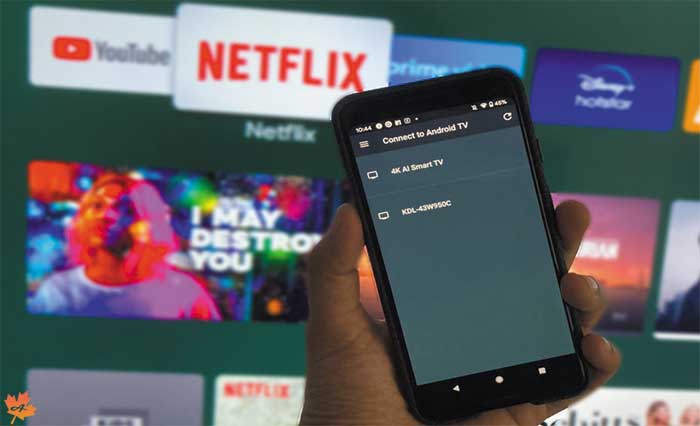
myTifi یکی دیگر از برنامه های ریموت کنترل تلویزیون است که تنها با دستگاه های سامسونگ سازگاری دارد. این برنامه طراحی خوبی دارد و به شما امکان می دهد تا چندین تلویزیون در خانه را از طریق برچسب های ساده (مانند تلویزیون اتاق نشیمن یا تلویزیون اتاق خواب) کنترل کنید و می توانید با تپ کردن روی لوگوها؛ کانال ها را تغییر دهید. این برنامه همچنین دارای دستورالعمل های ساده ای است.
برنامه دستگاه پخش استریم
برنامه دستگاه پخش استریم را دانلود کنید تا مرور و پیمایش دستگاه هایی که از قبل در اختیار دارید سادهتر شود. Roku, Chromecast, Amazon Fire TV Stick و Apple TVهمه دارای برنامه های سازگار و همچنین برنامه های جانبی هستند که با این سیستم ها تعامل دارند. برنامه روکو دارای یک ریموت کنترل است و از طریق Wi-Fi به دستگاه روکو شما متصل می شود و به شما امکان می دهد با صدا با صفحه کلید گوشی همراه خود جستجو کنید. برنامه Amazon Fire TV که برای اندروید و آیفون در دسترس است از طراحی مشابه با برنامه روکو برخوردار است؛ که می توانید مستقیما از برنامه به عنوان ریموت کنترل استفاده کنید.
برنامه Google Home روی همه کرومکست ها کار می کند، به علاوه می تواند Google Nest (خانواده دستگاه های خانگی Wi-Fi هوشمند و خانگی گوگل) را کنترل کند، بنابراین در اصل می توانید از این برنامه به عنوان یک مرکز همهجانبه برای مدیریت چراغ ها، دوربین های امنیت ، ترموستات و غیره استفاده کنید.
اگر Apple TV دارید، به احتمال زیاد آیفون نیز دارید که به راحتی برنامه ریموت کنترل آن در گوشی هوشمند شما تعبیه شده است. به علاوه ، این برنامه به همراه برنامه های Chromecast و Roku به شما امکان می دهد صفحه نمایش گوش خود را روی تلویزیون خود آینه سازی کنید که برای به اشتراک گذاشتن عکس های تعطیلات با خانواده یا پخش Spotify از طریق بلندگوهای تلویزیون بسیار مناسب است. برنامه Amazon Fire TV در حال حاضر این عملکرد را ندارد ، اما برای دریافت این ویژگی میتوانید از برنامه های جانبی استفاده کنید.
اگر بخواهیم یک اعتراف در رابطه با تلویزیون سونی داشته باشیم باید بگوییم که ریموت این تلویزیون ها به اندازه دو برند قبلی پیشرفته نیست اما می تواند کار تلویزیون را راه بیندازد و دسترسی های سریعی مانند دستیارهای صوتی را در اختیار شما قرار بدهد.
برنامه های سرویس استریم
همچنین می توانید برنامه ها را فقط برای سرویس های استریمی که استفاده می کنید دریافت کنید. اگر از برنامه های بومی (یعنی داخلی) در تلویزیون هوشمند خود استفاده میکنید؛ این میتواند گزینه خوبی باشد. به عنوان مثال؛ فرض کنیم شما فقط Netflix تماشا میکنید. می توانید این برنامه را به تنهایی دانلود کنید (که باعث صرفه جویی در مصرف حافظه گوشی همراه شما هم می شود) و آن را با تلویزیون خود همگام سازی کنید و با گوشی اندروید یا آیفون خود نمایش ها را مرور کرده و مدیریت کنید.
آخرین پیشنهاد
اگر برای همیشه ریموت کنترل تلویزیون خود را از دست داده اید؛ Tile را استفاده کنید. این برنامه مفید می تواند به عنوان ریموت کنترل تلویزیون برای شما کار کنید. این برنامه رایگان را در گوشی هوشمند خود استفاده کنید و تلویزیون خود را مدیریت و کنترل کنید. برای آشنایی بهتر شما ما در ادامه نحوه استفاده از برنامه Android TV Remote Control را که سادهترین برنامه ریموت کنترل برای تلویزیون های اندرویدی است را به شما آموزش خواهیم داد. این برنامه برای هر دو گوشی آیفون و اندروید در دسترس است. این برنامه رایگان است و با تلویزیون ها اندروید؛ ستاپ باکس؛ استریم استیک ها و سایر دستگاه ها کار می کند.
نحوه استفاده از برنامه ریموت کنترل تلویزیون Android TV Remote Control
- گوشی و تلویزیون اندروید خود را به شبکه Wi-Fi یکسانی متصل کنید.
- برنامه Android TV Remote Control را روی گوشی خود باز کنید.
- روی نام تلویزیون اندروید خود تپ کنید.
- پینی در صفحه تلویزیون شما ظاهر می شود.
- این پین را در گوشی خود وارد کنید و روی Pair تپ کنید.
هنگامی که با استفاده از برنامه Android TV Remote Control به صورت موفقیت آمیزی گوشی خود را به تلویزیون اندروید متصل کردید؛ یک رابط D-Pad مشاهده خواهید کرد. برای پیشمایش در صفحه تلویزیون اندروید خود می توانید از فلش های رو به بالا/ پایین/ چپ / راست استفاده کنید. همچنین شما می توانید از Touchpad به جای D-Pad استفاده کنید. برای این کار؛ کنترل های تاچ پد را از فهرست همبرگر در گوشه بالا سمت چپ صفحه خود انتخاب کنید. تصویر زیر شما را راهنمایی خواهد کرد.
در پایین صفحه برنامه یک دکمه برگشت؛ یک دکمه هوم و یک دکمه پخش / مکث قرار دارد. اگر می خواهید با استفاده از گوشی خود روی دستگاه اندروید خود تایپ کنید؛ روی آیکن صفحه کلید در سمت راست بالای صفحه تپ کنید.
عیب یابی
اگر در برنامه فوق با تپ کردن روی Pair جوابی نگرفتید؛ می توانید با استفاده از روش های زیر عیب یابی کنید.
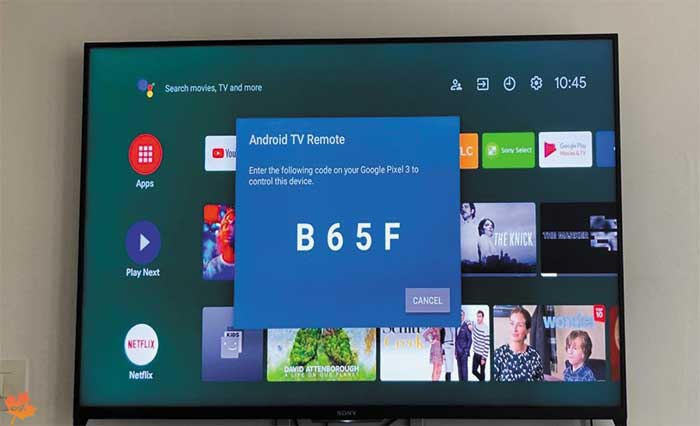
اتصال Wi-Fi تلویزیون و گوشی خود را بررسی کنید
تلویزیون اندروید و گوشی شما هر دو باید به یک شبکه وای فای یکسان متصل شده باشند تا بتوانید از گوشی خود به عنوان ریموت کنترل استفاده کنید. برای اطمینان از این؛ مراحل زیر را دنبال کنید:
- دکمه Home ریموت تلویزیون اندروید خود را فشار دهید.
- در بالا سمت چپ؛ تنظیمات یا Settings را انتخاب کنید.
- در زیر Network & Accessories به مسیر Network > Advanced > Network status بروید.
- نام شبکه وای فای ذکر شده در کنار Network (SSID) را پیدا کنید. مطمئن شوید که همان شبکه گوشی شما است.
بیشتر بخوانید:
Screen Mirroring چیست و چه کاربردی دارد؟
راه انداری برنامه Android TV Remote Control با استفاده از بلوتوث
شما همچنین می توانید از طریق بلوتوث برنامه Android TV Remote Control را در دستگاه اندروید خود راهاندازی کنید.
- بلوتوث گوشی خود را روشن کنید.
- برنامه Android TV Remote Control را باز کنید.
- روی نام تلویزیون اندروید خود تپ کنید.
- ممکن است درخواست اتصال بلوتوث را دریافت کنید.
- اگر این کار را انجام داده اید Pair را انتخاب کنید.
- اگر این کار را انجام نداده اید به مرحله بعدی بروید.
- در گوشی خود یک اعلان بلوتوث دریافت خواهید کرد روی Pair تپ کنید.
در پایان
مقاله ای که پیش رو دارید متشکل از راه و روش های کمکی است برای اوقاتی که شما به ریموت کنترل تلویزیون دسترسی ندارید تا بتوانید گوشیتان را تبدیل به ریموت کنید و از این طریق به مدیریت برنامه ها بپردازید. در واقع تفاوتی نمی کند که تلویزیون شما از چه برندی باشد؛ در هر صورت می توانید گوشی اندروید یا IOS را برای مدیریت تلویزیون استفاده کنید؛ همچنین می توانید در فروشگاه افرالند، هر کدام از کنترل های سونی، سامسونگ و ال جی را به صورت جداگانه خریداری نمایید.

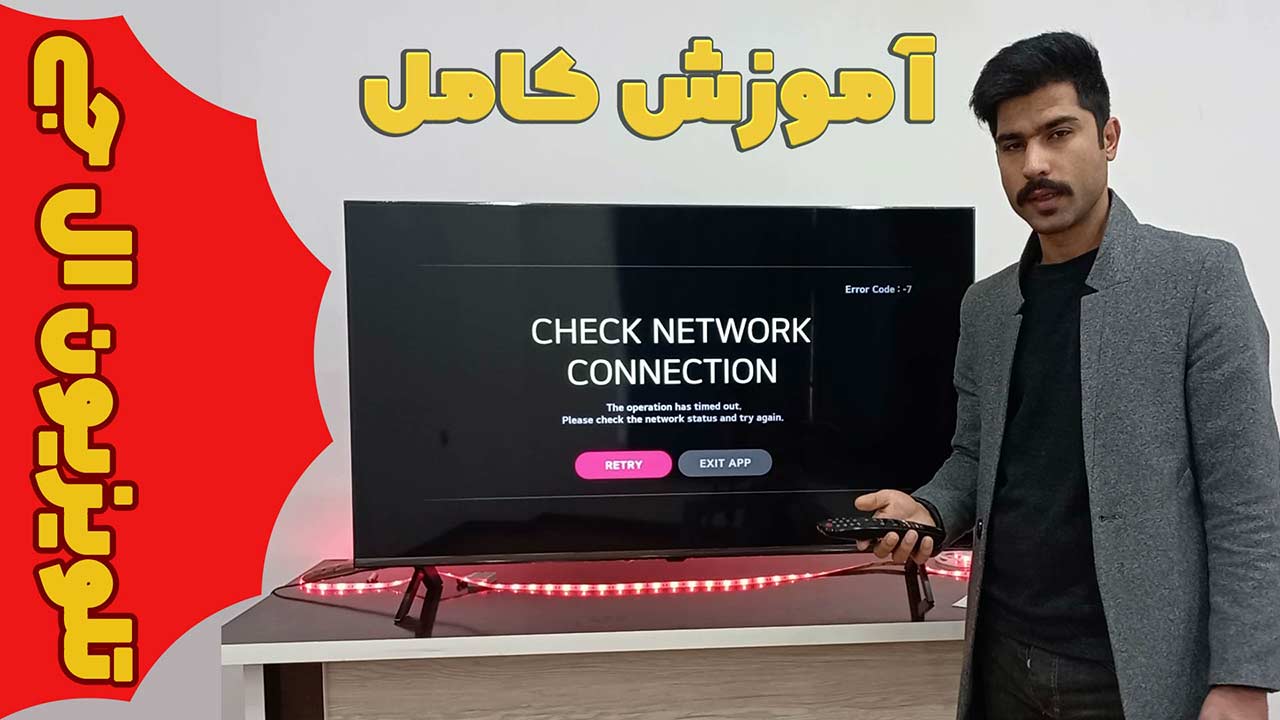






نظرات کاربران